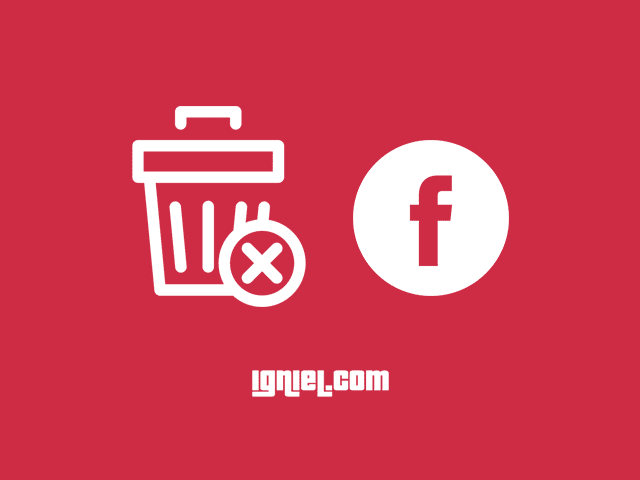
Facebook adalah media sosial yang paling banyak digunakan oleh orang Indonesia. Kelebihannya yang paling menonjol adalah bisa menulis status yang sangat panjang tanpa ada batasan karakter seperti Twitter, dan juga bisa posting hanya berupa text saja, tidak melulu harus foto atau video seperti Instagram.
Karena kelebihannya tersebut, banyak pengguna yang sering update status mengenai hal-hal yang sebenarnya kurang penting. Seperti curhat masalah pribadi, sampai menulis berita yang tidak benar alias hoax.
Bagi kamu yang jengan dan bosan melihat isi news feed Facebook yang kurang bermanfaat, mungkin bisa meluangkan waktu sejenak untuk menonaktifkan akun Facebook dan mengalihkan bacaan ke tempat lain agar asupan otak lebih berkualitas. Ada dua jenis metode deaktifasi akun yang tersedia, yaitu sementara dan permanen.
1. Menonaktifkan Facebook Sementara
Tutorial dibawah bisa dilakukan baik di komputer maupun handphone karena hanya menggunakan browser. Tapi dalam screenshot gambar saya menggunakan tampilan desktop (laptop). Bagi yang menggunakan hp tinggal diikuti saja, sama kok menunya.
1. Buka pengaturan Facebook yang beralamat di:
https://www.facebook.com/settings
2. Masuk ke menu Umum » Kelola Akun dan klik link yang bertuliskan Nonaktifkan akun Anda.
3. Kamu mungkin akan diminta untuk memasukkan ulang password. Tulis saja dan klik tombol Lanjutkan.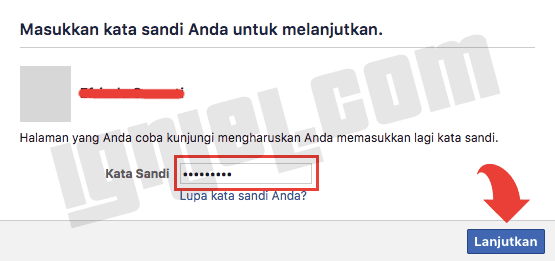
https://www.facebook.com/deactivate
4. Muncul sebuah formulir yang harus diisi. Pada pertanyaan pertama Alasan untuk pergi pilihlah yang pertama, yaitu Ini hanya sementara. Saya akan kembali. Setelah itu akan muncul sebuah jendela pop-up kecil. Abaikan dan tutup saja dengan cara klik ikon (X) di kanan atas.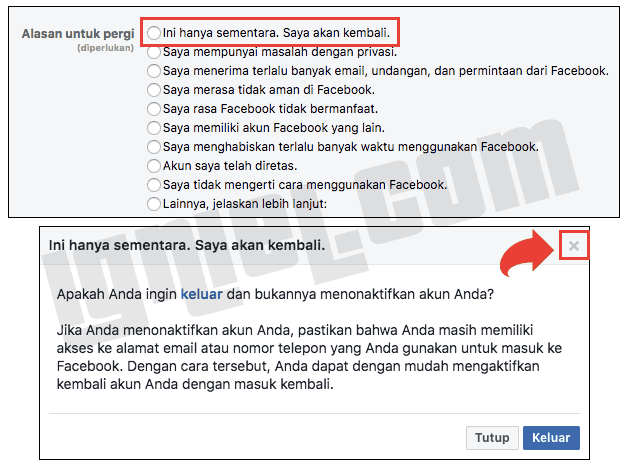
5. Setelah itu pilih jangka waktu tutup akun. Sebagai contoh, dalam gambar adalah 7 hari. Artinya setelah 7 hari akun akan kembali hidup secara otomatis meski kamu tidak mengaktifkannya sendiri secara manual.
Dalam kotak isian tuliskan alasan yang lebih lanjut. Setelah selesai klik tombol Tutup.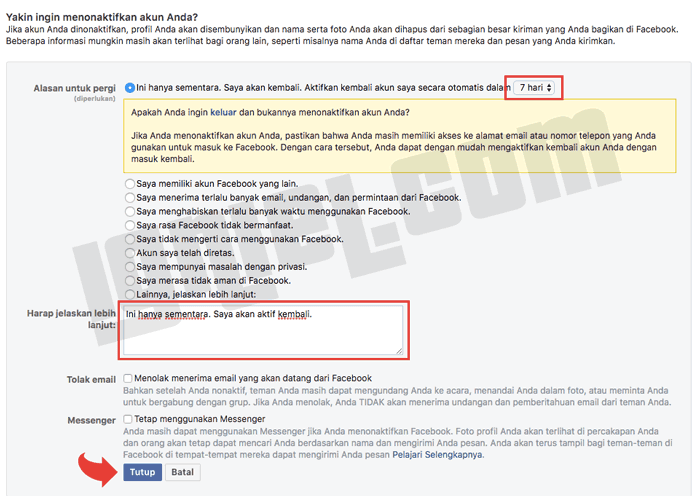
Jika mencentang kotak Tetap menggunakan Messenger maka kamu masih bisa menggunakan aplikasi Messenger untuk chatting, tapi akun akan tetap dalam keadaan nonaktif (profil tidak tersedia jika dibuka).
6. Muncul sebuah jendela konfirmasi. Klik saja Nonaktifkan Sekarang.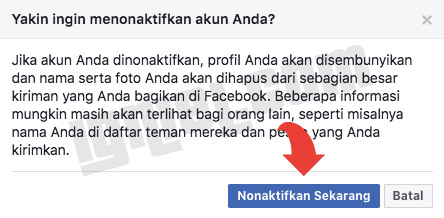
7. Setelahnya kamu akan dibawa keluar (logout) dan begini tampilanya jika menghapus akun pribadi Facebook sukses.
1.2. Cara Mengaktifkan Kembali Akun Facebook yang Ditutup Sementara
Diatas sudah dijelaskan bahwa akun akan kembali aktif secara otomatis sesuai jangka waktu yang ditentukan. Selain itu kamu pun bisa langsung mengaktifkannya kembali lebih cepat tanpa perlu menunggu. Caranya tinggal login menggunakan email dan password seperti biasa. Setelah itu status akun akan kembali aktif dan kembali bisa dilihat oleh semua orang.
2. Menonaktifkan Facebook Permanen (Hapus Akun Selamanya)
Sebelum melakukan ini, harap pikirkan baik-baik resikonya. Hubungi dulu semua teman yang ada di dalam daftar Facebook dan jelaskan pada mereka kalau kamu akan menghapus akun Facebook selamanya secara permanen. Berikanlah kontak lain seperti media sosial atau nomor telepon agar mereka masih bisa berkomunikasi dengan kamu.
1. Buka pengaturan Facebook yang beralamat di:
https://www.facebook.com/settings
2. Masuk ke menu Informasi Facebook Anda dan pilih Hapus Akun dan Informasi Anda.
https://www.facebook.com/help/delete_account
3. Pada halaman berikutnya klik Hapus Akun.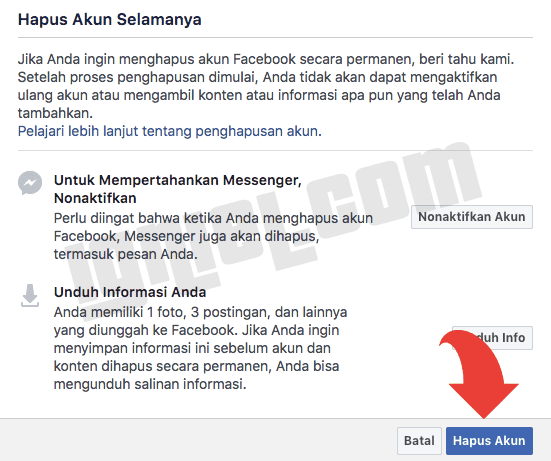
4. Muncul sebuah jendela konfirmasi. Masukkan password dan klik tombol Lanjutkan.
5. Muncul lagi nih konfirmasi penghapusan akun Facebook permanen. Klik lagi tombol Hapus Akun.
6. Selesai. Begini tampilan akhirnya jika kamu berhasil deaktif akun FB permanen selamanya.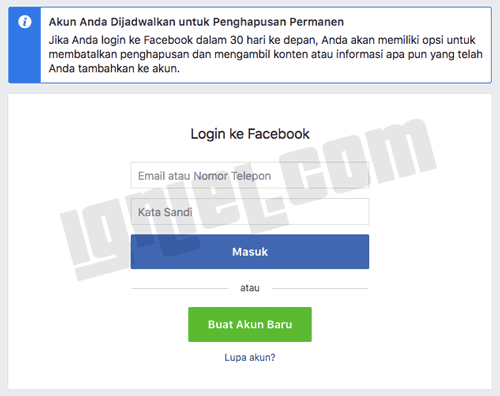
2.2. Cara Mengaktifkan Kembali Akun Facebook yang Dihapus Permanen
Ternyata kamu masih bisa lho menghidupkan akun Facebook yang sudah ditutup selamanya. Ini disebut dengan pembatalan penghapusan akun (cancel account deletion). Tapi ada ketentuannya nih.
Pembatalan penghapusan akun bisa dilakukan jika masih kurang dari 30 hari sejak kamu mengajukan permintaan penghapusan. Jika setelah 30 hari tidak meminta untuk diaktifkan ulang, semua informasi kamu akan dihapus selamanya dan tidak akan bisa diambil kembali.
Cara membatalkan penghapusan akun permanen adalah dengan login ke Facebook menggunakan email dan password seperti biasa. Setelah proses login sukses akan muncul halaman checkpoint seperti ini. Klik tombol Batalkan Penghapusan jika kamu ingin mengaktifkan kembali akunnya.
Klik Konfirmasi Penghapusan jika sudah yakin ingin menghapus dan tutup akun Facebook secara permanen selamanya.
Itulah tutorial dan panduan lengkap tentang cara tutup akun Facebook sementara atau hapus akun Facebook secara permanen selamanya. Pikirkan baik buruknya dengan matang sebelum melakukannya agar tidak terjadi penyesalan di kemudian hari.